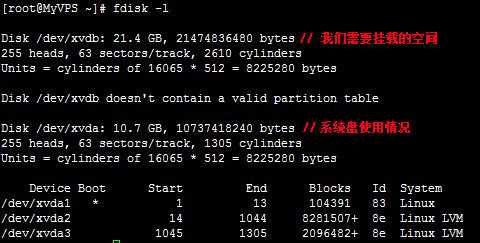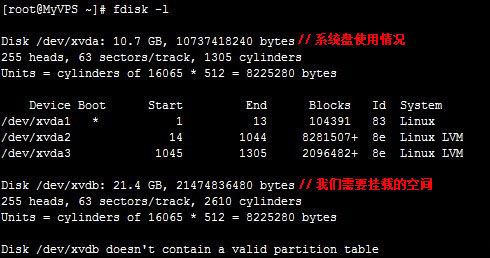新手及才接触VPS的朋友们看一下,主要是关于VPS安全方面相关内容的:
一、修改SSH端口
vi /etc/ssh/sshd_config
找到其中的#Port 22(第13行),去掉#,修改成Port 3333
按住 i 或者 insert ,修改后,再按 esc,输入 :wq 保存
使用如下命令,重启SSH服务,注:以后用新端口登陆。
service sshd restart
你可以选择直接关闭防火墙,如若情况特殊不能关闭则提供以下解决方法
firewall-cmd --permanent --query-port=3333/tcp ##查看是否放行
firewall-cmd --permanent --add-port=3333/tcp ##添加
firewall-cmd --reload ##重新加载配置
firewall-cmd --permanent --query-port=3333/tcp 再次查看输出结果若为yes则成功
systemctl restart sshd ##重启
关闭SELinux的方法
输入命令vi /etc/selinux/config,将SELINUX=enforcing改为SELINUX=disabled,然后保存退出